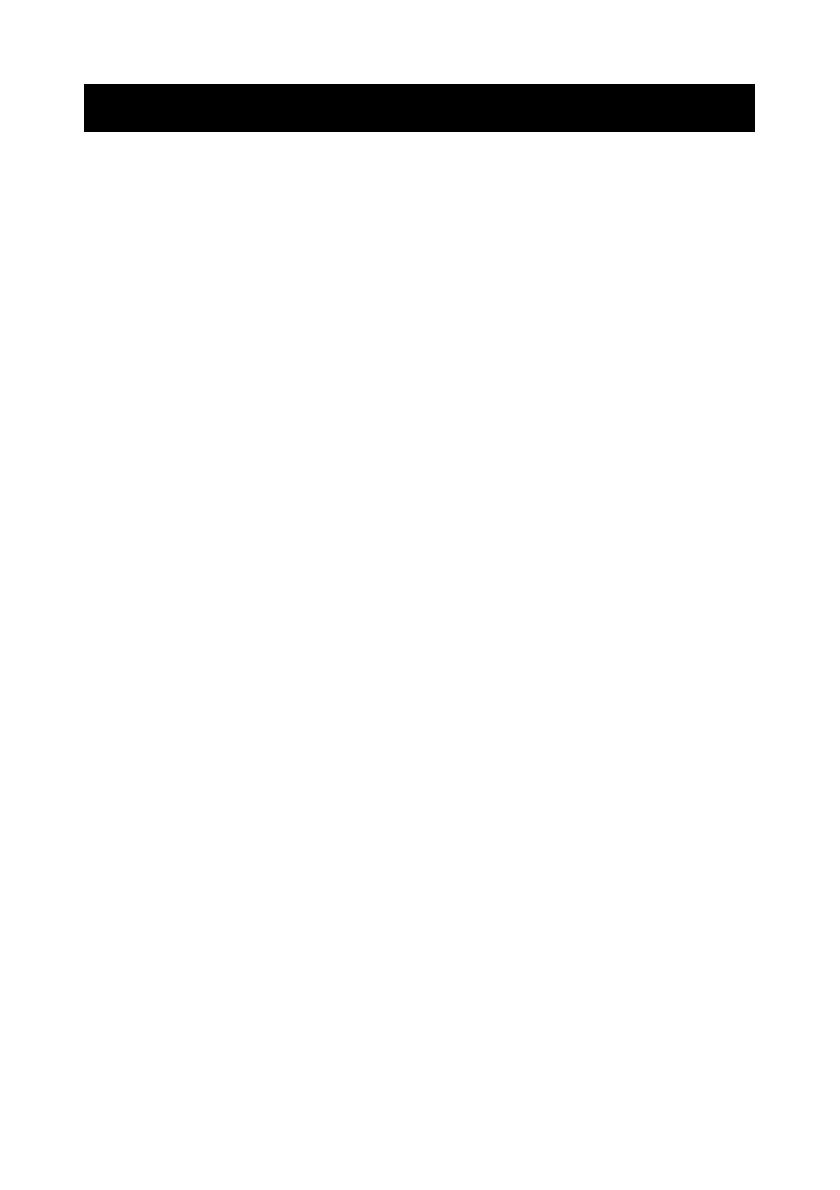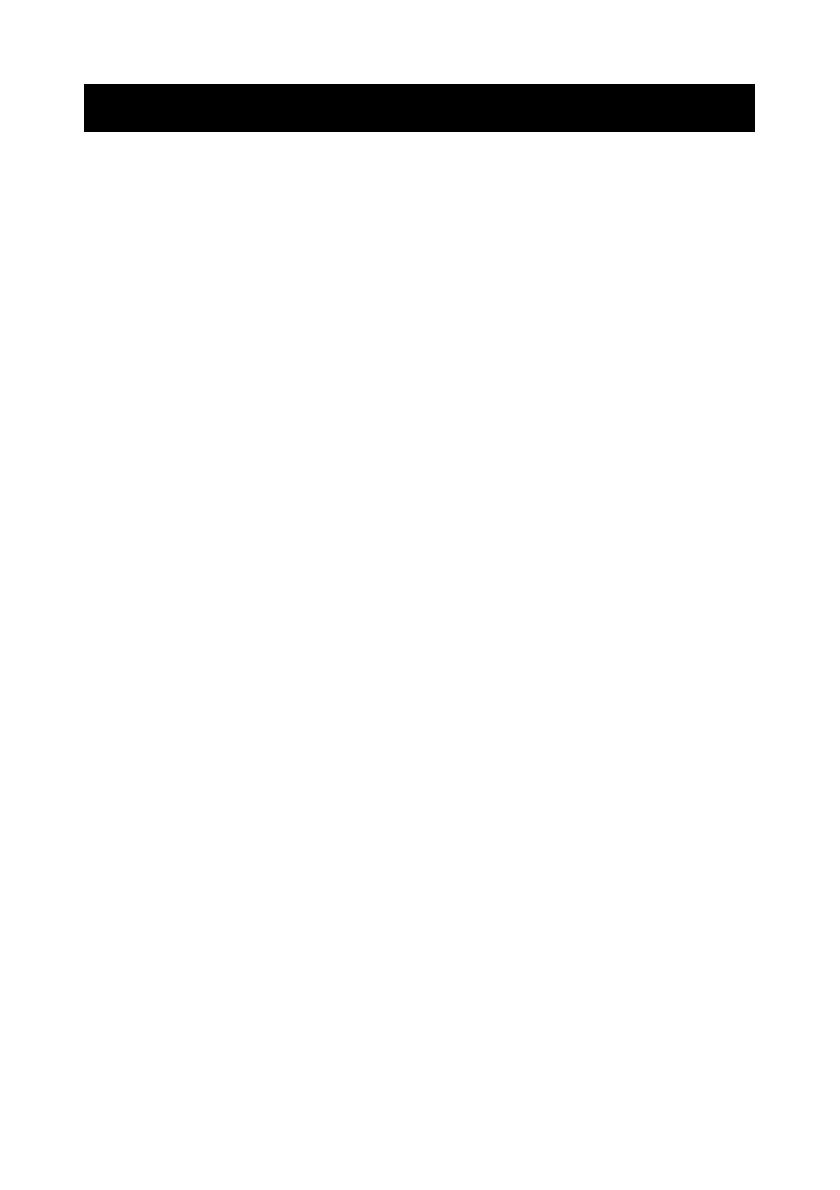
Русский
Иллюстрации
Большая часть иллюстраций находится в начале данного руководства. Ниже смотри список с
расшифровкой номеров на иллюстрации.
Ограниченное применение
Если данное изделие используется в условиях, требующих обеспечения высокого уровня надежности /
безопасности, например, совместно с различными устройствами на авиационном, железнодорожном,
водном, автомобильном транспорте и т.д.; аварийными устройствами оповещения; различными
устройствами обеспечения безопасности и т.д.; функциональными / прецизионными устройствами и
т.д., использовать это изделие следует только после рассмотрения мер по обеспечению
отказоустойчивости и резервирования, чтобы обеспечить безопасность и надёжность системы в целом.
Поскольку данное изделие не предназначено для применения в условиях, требующих обеспечения
чрезвычайно высокого уровня надежности / безопасности, например, в сочетании с авиакосмическим
оборудованием, оборудованием магистральной связи, в системах управления атомными
электростанциями или с медицинским оборудованием, используемым непосредственно для лечения
пациентов, и т.д., принимайте, пожалуйста, собственное решение относительно возможности
использования данного изделия только после всесторонней оценки.
Внимание!
Все права сохраняются. Воспроизведение, хранение в системе поиска информации и передача какой-либо
части настоящего документа в какой-либо форме или с использованием каких-либо электронных,
механических, фотокопировальных, записывающих или иных средств без предварительного письменного
разрешения корпорации Seiko Epson не допускаются. Изготовитель не берет на себя никакой
ответственности за нарушение патентных прав в связи с использованием содержащейся в настоящем
документе информации. Несмотря на то, что изготовитель принял все возможные меры предосторожности
при подготовке настоящего документа, корпорация Seiko Epson не несет никакой ответственности за ошибки
или упущения. Кроме того, изготовитель не несет никакой ответственности за убытки, причиненные
ни Seiko Epson Corporation, ни её отделения не несут ответственности перед покупателем данного изделия
или третьей стороной за ущерб, потери, расходы или затраты, понесённые покупателем или третьей стороной
вследствие: несчастного случая, неправильного применения или нарушения режима эксплуатации изделия, а
также несанкционированной модификации, ремонта или измерения изделия или (за исключением США)
несоблюдения в точности инструкций по эксплуатации или обслуживанию Seiko Epson Corporation.
В зависимости от региона интерфейсный кабель может входить в комплект с изделием. Если это так,
используйте этот кабель.
Корпорация Seiko Epson не несет ответственности за какие-либо убытки или проблемы, возникающие в связи
с использованием любых дополнительных устройств и компонентов или любых потребляемых материалов,
кроме тех, которые рекомендованы корпорацией Seiko Epson в качестве оригинальной продукции компании
Epson или в качестве продукции, одобренной компанией Epson.
EPSON - зарегистрированная торговая марка корпорации Seiko Epson в Японии и других странах/регионах.
ПРИМЕЧАНИЕ: Содержание этого руководства может быть изменено без извещения.
Copyright © 2013 by Seiko Epson Corporation
1. Лейбл панели управления 6. Направляющие для бумаги
2. Рычаг 7. Паз
3. Отверстие А 8. Кнопка
4. Паз 9. Триугольная метка
5. Отверстие В